YouTube動画に字幕をつける方法
Oct 09, 2025 • カテゴリ: YouTube動画編集
YouTubeへ動画を投稿するハードル
動画投稿サイトとして世界で最も有名と言ってもいいYouTubeですが、視聴はしても、動画を投稿した経験のある人は少ないでしょう。投稿はユーチューバーにならないと難しいだろうし、忙しいから動画を作成する時間がないという意見もあります。ところが、動画を編集してYouTubeに投稿するハードルは年々下がっています。もはや専門的な知識や技術は必要ありません。派手なエフェクトをかけたり、字幕を入れたりすることも、やり方によっては容易にできます。今回は、アップロードする前のYouTube字幕の作成方法を分かりやすく解説するとともに、上手に作成するヒントもご紹介します。
- Part 1:簡単動画編集ソフト「Filmora」でYouTube動画に字幕を追加
- Part 2:フリーソフト「Renee Video Editor」による動画字幕の追加
- Part 3:スマートフォンアプリ「VideoShow」でも動画字幕が追加できる!?
- Part 4:YouTube動画に文字や字幕を追加するヒントまとめ
Part1. 簡単動画編集ソフト「Filmora」でYouTube動画に字幕を追加
こちらは非常に多くのユーザーに利用されている動画編集ソフト「Filmora」です。直感的な操作が可能なUIと多彩なエフェクトを備え、編集の経験がほとんどない初心者でも簡単に内容の濃い動画が作成できます。また、無料体験版と有料版がリリースされているので、軽い気持ちで無料体験版から試せます。
ステップ1:ダウンロードとインストールの手順は、省略させていただきます。「Filmora」を立ち上げたら、字幕を追加したい動画ファイルを左上のメディアウィンドウにドラッグ&ドロップします。「追加タブ」から「インポート」を選んでもできます。
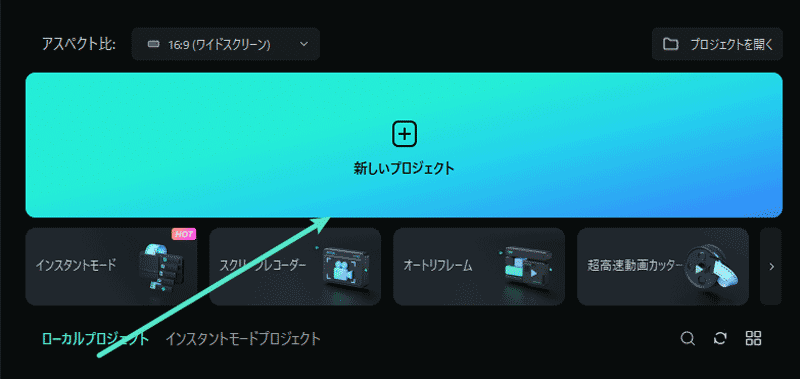
ステップ2:次に、真ん中にあるメニューの中から「タイトル」、「字幕」の順にクリックします。任意のものを選び、タイムラインのテキストエリアにドラッグ&ドロップしてください。貼り付けたところをダブルクリックすると、編集することができます。
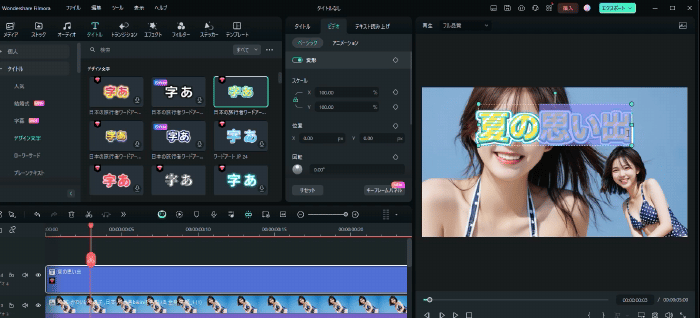
ステップ3:最後に、「OK」をクリックすれば確定されます。右上のプレビューウィンドウで再生して、確認してみましょう。
Part2. フリーソフト「Renee Video Editor」による動画字幕の追加
今度は完全無料の編集ソフトを使ってみることにしましょう。無料だと、限られた機能しか使えない場合が多いのですが、このソフトは機能制限がないところが特徴です。ただし、字幕に関しては事前に作成しておくことが条件となりますのでご注意ください。インストールが終わったと仮定して、字幕をつけるやり方をご紹介します。
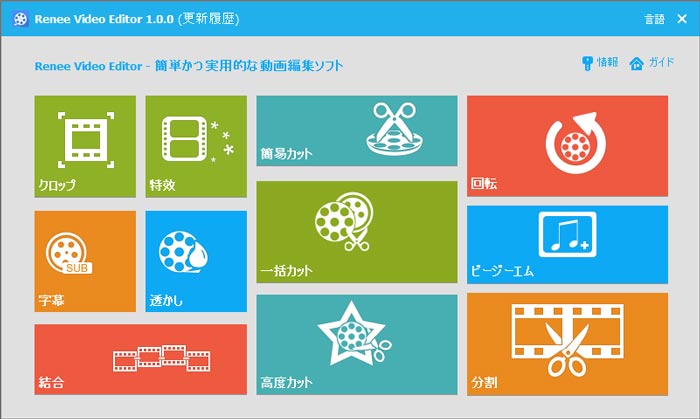
まず、ソフトを立ち上げて字幕機能を選択してください。左上の「ファイルを追加」ボタンをクリックして、動画ファイルを読み込みます。「字幕」と表記してあるすぐ下の下向き三角をクリックします。あとは、追加したい字幕データを選択して、「開く」をクリックすれば動画に字幕が追加されます。
Part3. スマートフォンアプリ「VideoShow」でも動画字幕が追加できる!?
最近は、スマートフォンだけで完結できることが増えています。これは動画編集も例外ではありません。今回使用するのは、アンドロイド/iOS両方で使える「VideoShow」というアプリです。無料版とプロ版が用意されており、日本語化もされているので安心してお使いいただけます。
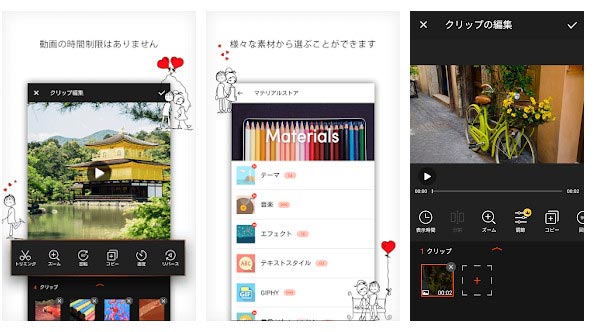
それでは、字幕の追加方法をご説明します。端末のアプリ一覧から「VideoShow」をタップします。アプリが起動できたら、動画を選択します。
次に、「字幕」をタップして表示したい文字を入力しましょう。色やサイズなどの細かい設定も変えることができるので、仕上がりに違和感がある時に変更してみることをおすすめします。
Part4. YouTube動画に文字や字幕を追加するヒントまとめ
その1:字幕の入るスペースを作る
もし完成した動画に字幕を入れたいと思うなら、動画を作成する時点でどのあたりに入れるか考えておくべきです。行き当たりばったりで作ると、大事な部分に文字が重なることになり、動画自体がつまらなく、役に立たなくなるかもしれません。あなたの動画を最も魅力的に際立たせることのできる構図を探してみてください。
その2:文字は大きくする
動画のメインは字幕ではありませんが、文字が小さすぎて読めないようでは字幕をつけた意味がありません。無理なく読めるが、邪魔にもなっていない適度な大きさが求められます。少しでも読みにくいと感じられてしまったら、無視される可能性が高いです。気をつけて配置しましょう。
その3:フォントを良く選ぶ
同じ言葉でもフォントが違うだけで、全く違う印象を受けます。できるだけ動画の内容に合ったフォントを選択するのが良いです。例えば、剣道クラブの紹介動画であれば書道で書いたような文字(明朝体や行書体)が合っています。仲良しグループの旅行なら楽しさやワクワク感を出すためにポップな書体が適しているでしょう。
いかがでしたか?YouTube動画字幕は意外と簡単に作成できることが分かっていただけたと思います。動画に字幕を追加するのは、YouTubeに投稿してしまった後でもできないことはありませんが、面倒な手順となるので避けましょう。字幕を入れるつもりなら、動画を撮影する時点で構図を考えておくと失敗しないでしょう。今回解説した字幕の追加方法及び作成のヒントは、ほんの一例にすぎません。どうかこの記事を参考にして、素敵な動画ライフを送ってみてください。
「Filmora (旧名:動画編集プロ)」なら、こういう感じの動画が簡単に作成できる!
関連記事
サポート
製品に関するご意見・ご質問・ご要望はお気軽に こちらまでお問い合わせください。 >>

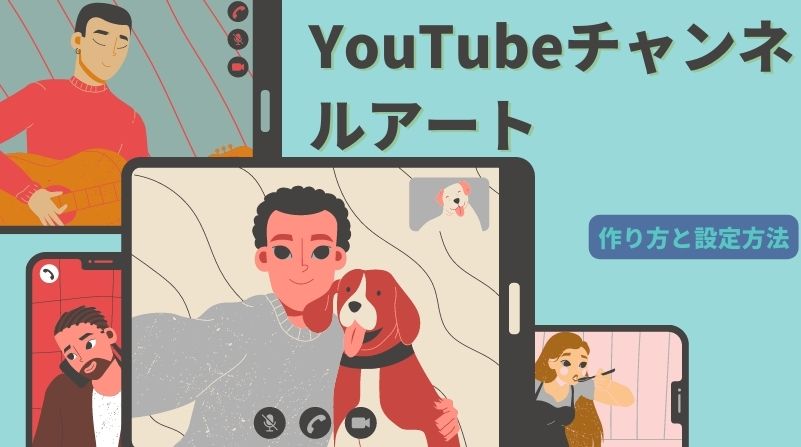




役に立ちましたか?コメントしましょう!